Anda sedang melihat dokumentasi Apigee Edge.
Buka
Dokumentasi Apigee X. info
Pengantar
Anda dapat menetapkan batas terkait monetisasi, seperti yang dijelaskan dalam artikel Menerapkan batas monetisasi menggunakan fitur Monetisasi Membatasi kebijakan Pemeriksaan. Anda juga dapat menyiapkan notifikasi otomatis yang memberi tahu developer, dan/atau pengguna di organisasi Anda, saat batas mendekati atau telah tercapai.
Anda bisa menyiapkan notifikasi otomatis untuk batas kustom serta batas implisit. Sebagai misalnya, sistem menetapkan batas implisit untuk developer prabayar, yaitu developer prabayar mereka keseimbangan. Anda dapat menyiapkan notifikasi otomatis agar developer Anda diberi tahu jika mereka atau telah mencapai saldo prabayar mereka.
Kotak Alat
Anda dapat menyiapkan notifikasi otomatis untuk pembatasan menggunakan UI pengelolaan atau monetization API. Jika Anda menggunakan UI, Anda akan menyiapkan notifikasi otomatis di halaman Notifikasi.
Jika Anda menggunakan API, Anda dapat menyiapkan notifikasi otomatis untuk batas dengan mengedit notifikasi template yang disediakan oleh monetisasi. Kemudian, tetapkan kondisi yang menyebabkan pengiriman yang disediakan oleh template yang diedit.
Menyiapkan notifikasi batas menggunakan UI
- Klik Add di bagian Notifications dari halaman Add Limit. Tindakan ini akan membuka Notifikasi
bagian.

- Pilih level untuk notifikasi. Ini adalah nilai minimum yang didasarkan
pada angka absolut atau
dasar persentase. Pilih:
- Tanda lebih besar dari atau sama dengan (?) atau tanda kurang dari atau sama dengan (?) dari menu drop-down.
- Bilangan bulat (yaitu, tanpa tempat desimal). Absolut (untuk menunjukkan nilai angka) atau Persentase untuk menunjukkan nilai persentase. Untuk batas persentase, selalu pastikan Anda menyetel dibatasi ke sebagai >, artinya notifikasi dikirim saat developer menghubungi atau melampaui tingkat persentase itu.
Misalnya, jika Anda menetapkan batas pembelanjaan sebesar $100 dan Anda menetapkan notifikasi lebih besar dari atau sama dengan 90%, notifikasi akan dikirim saat 90% dari batas ($90) tercapai atau terlampaui.
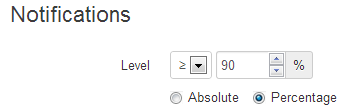
- Di kolom Kirim Email, pilih satu atau beberapa pengembang, atau pilih satu atau beberapa pengguna di
organisasi/pengaturan. Notifikasi akan dikirim kepada developer atau pengguna yang terpengaruh.
Penerima email: Anda hanya dapat mengirim notifikasi kepada developer jika Anda telah menetapkan Ketentuan batas developer "Apa pun" atau tetapkan kondisi batas Developer dengan developer. Jika memilih "Apa pun", Anda akan melihat "Developer yang dipilih (Apa pun)" dalam daftar alamat email Anda. Artinya, monetisasi akan mengirimkan notifikasi kepada setiap developer. Jika memilih pengembang tertentu, Anda akan melihat "Pengembang yang dipilih (
{developer_id})" di daftar alamat email (di mana{developer_id}adalah identifikasi developer yang dipilih). Monetisasi akan mengirimkan notifikasi hanya kepada developer tersebut.Jika Anda tidak memilih ketentuan batas Developer "Apa pun" atau pengembang tertentu, Anda tidak akan melihat "Developer yang dipilih (Apa pun)" di isian {i>Send Email<i}. Namun, Anda dapat memilih pengguna organisasi mana yang ingin Anda beri tahu.
Anda dapat menambahkan alamat email untuk pengguna organisasi dengan memilih Organisasi Pengguna di tab Admin.
Template email: Anda akan melihat template email setelah memilih di menu Kirim Email kolom "Developer yang dipilih (Apa pun)" atau alamat email pengguna di organisasi Anda (atau keduanya).Apa yang muncul di template bergantung pada hal berikut:
- Tingkat notifikasi.
- Apakah batas tersebut merupakan batas penghentian eksekusi.
- Apakah email tersebut ditujukan untuk pengguna organisasi, developer, atau keduanya.
Misalnya, jika semua kondisi berikut terpenuhi:
- Kotak centang Hentikan eksekusi dicentang.
- Level notifikasi adalah 100% atau sama dengan jumlah batasnya.
- Email hanya untuk pengguna organisasi.
{i>Template<i} akan terlihat seperti ini:

Asumsikan bahwa nama perusahaan developer adalah "perusahaan XYZ", volume transaksi batas disetel pada 50 untuk paket API bernama "X Package" dan Produk API bernama "Y Product", dan tanggal habis masa berlakunya ditetapkan pada 30 September 2013. Pesan email yang dikirim akan akan terlihat seperti ini:
Developer XYZ company has exceeded their transaction volume limit of 50 transactions for X package, Y product. Their API calls will be blocked till 2013-09-30
Jika email ditujukan ke "Developer yang dipilih (Apa pun)", template akan muncul sebagai berikut:

Kedua template ini akan me-resolve variabel yang relevan, seperti nama developer (jika ada), nama paket (jika ada), dan nama produk (jika ada). Anda dapat mengedit pesan untuk penuhi persyaratan Anda dengan mengklik Edit di sebelah kiri template.
Jika batasnya adalah untuk "Apa pun" atau aplikasi tertentu dan "Apa pun" atau pengguna tertentu, Anda juga menambahkan variabel untuk aplikasi dan pengguna ke template. Anda dapat melakukan ini sebagai berikut ini:
- Klik Edit di sebelah kiri template.
- Tambahkan
${user.name}user, depending on whether the limit is for application and/or user.
Template yang diedit untuk "Apa pun" atau aplikasi tertentu ditampilkan di bawah.

Jika Hentikan eksekusi tidak dicentang, atau level notifikasi lebih besar atau sama dengan 100%, template untuk developer yang dipilih akan terlihat seperti ini:

Sekali lagi, jika batasnya adalah "Apa pun" aplikasi (atau aplikasi tertentu), atau "Apa pun" (atau spesifik) Anda, Anda perlu mengedit template lalu menambahkan aplikasi
${application.name}dan/atau${user.name}pengguna, bergantung pada apakah batasnya ditujukan untuk aplikasi, seorang pengguna, atau keduanya.Variabel template: Saat mengedit pesan di template email, Anda dapat menyertakan salah satu variabel berikut.
Variabel Deskripsi ${developer.name}Nama developer.
${developer.legalName}Nama perusahaan developer.
${ratePlan.monetizationPackage.displayName}Nama paket API.
${application.name}Nama aplikasi.
${USER}Nama pengguna.
${USAGE}Penggunaan saat ini (total pendapatan atau tagihan, atau volume).
${PERCENT}Persentase batas yang dicapai oleh penggunaan saat ini.
${QUOTA_TYPE}Jenis batas (volume transaksi, batas pembelanjaan, atau eksposur biaya).
${QUOTA_UNIT}Unit dasar untuk batas: mata uang (untuk batas pembelanjaan), atau panggilan (untuk batas transaksi).
${QUOTA_LIMIT}Jumlah batas.
${EXPIRY_DATE}Tanggal atau waktu saat batas berakhir atau saat batas direset.
Misalnya, jika Anda ingin diberi tahu saat developer telah mencapai persentase volume transaksi untuk paket apa pun di aplikasi apa pun, Anda dapat mengedit {i>template<i} menjadi seperti ini:
${developer.legalName} has reached a total volume of ${USAGE} on ${ratePlan.monetizationPackage.displayName}. This is ${PERCENT} of the daily/weekly/monthly (state period of limit as appropriate) transaction volume limit of ${QUOTA_LIMIT}.
- Tambahkan notifikasi sesuai kebutuhan untuk level tambahan. Untuk setiap tingkat tambahan, klik Tambahkan. Tindakan ini akan menambahkan area template Level, Kirim email, dan Email ke bagian Notifikasi dari kami. Anda dapat menambahkan hingga 6 level untuk notifikasi. Misalnya, jika Anda menyetel notifikasi sebagai > 70%, 80%, 90%, 100%, maka notifikasi akan dikirim jika masing-masing level tercapai.
- Setelah Anda menambahkan semua notifikasi, klik Simpan (untuk menyimpan dan memublikasikan notifikasi di nanti), Simpan dan Publikasikan (untuk memublikasikan sekarang), atau Batalkan (untuk membatalkan).
Menyiapkan notifikasi batas menggunakan API
Monetisasi menyediakan serangkaian template yang menyediakan teks untuk berbagai jenis notifikasi, termasuk notifikasi batas serta notifikasi ad-hoc seperti peringatan developer tentang ketersediaan produk baru. Anda dapat menyesuaikan salah satu {i>template<i} ini untuk memenuhi dan kebutuhan Anda. Untuk menyiapkan notifikasi batas otomatis, edit template yang sesuai terlebih dahulu. Selanjutnya menentukan kondisi yang menyebabkan pengiriman notifikasi yang disediakan oleh template yang diedit. Untuk detail selengkapnya, lihat Menyiapkan notifikasi menggunakan template notifikasi.
Langkah berikutnya
Pelajari cara menyiapkan notifikasi otomatis sehingga Anda dapat memberi tahu developer tentang peristiwa seperti sebagai produk baru, versi baru Persyaratan & Ketentuan, atau paket tarif baru. Lihat Menyiapkan notifikasi menggunakan template notifikasi.

